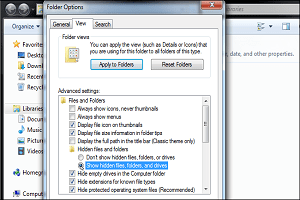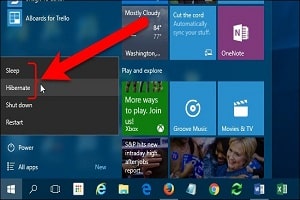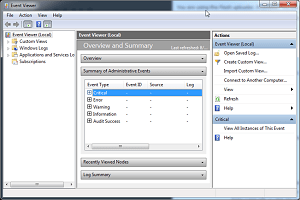ابزار DirectX مجموعهای ازAPI ها است که در ویندوز برای برنامههای چندرسانهای و ویدئویی استفاده میشود. این ابزار از اهمیت ویژهای برای گیمرها برخوردار است. ابزار تشخیصی DirectX اطلاعات زیادی درباره DirectX را نمایش میدهد. همچنین به شما امکان میدهد تستهای تشخیصی اولیه را بر روی سیستم DirectX انجام دهید. اگر میخواهید بررسی کنید چه نسخهای از DirectX را اجرا میکنید، یا حتی یک فایل پر از اطلاعات تشخیصی را برای عیب یابی تولید میکنید، نحوه انجام این کار در اینجا آمده است.
DirectX (و ابزار تشخیصی آن) برای مدت طولانی وجود داشته است. اولین نسخه آن برای ویندوز 95 منتشر شد. آخرین نسخهای که با ویندوز 10 ارائه میشود،DirectX 12 است. نسخه خاصی که در حال اجرا آن هستید، به نسخه ویندوز نصب شده و نسخه DirectX پشتیبانی شده توسط مبدل گرافیکی شما بستگی خواهد داشت. بنابراین، به عنوان مثال، اگر از ویندوز 10 استفاده میکنید اما از کارتی که برایDirectX 11 طراحی شده استفاده میکنید، بایدDirectX 11 را اجرا کنید. مهم نیست که کدام نسخه از ویندوز و DirectX را داشته باشید، مراحلی که در اینجا توضیح میدهیم در هر حال برای انجام یک تشخیص باید اعمال شود.
برای شروع، روی منوی شروع (Start) کلیک کنید. سپس dxdiag را تایپ کنید Enter را فشار دهید تا ابزار تشخیصی DirectX باز شود.
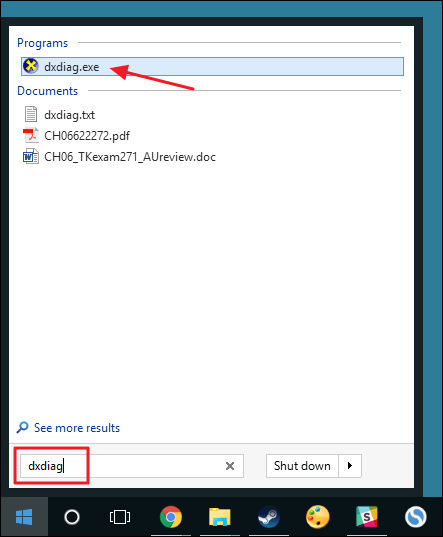
اولین باری که این ابزار را اجرا میکنید، از شما سوال میشود که آیا میخواهید بررسی کنید، که آیا درایورهای ویدیوی شما توسط مایکروسافت تایید شدهاند یا خیر. پیش بروید و بله را کلیک کنید. این ابزار درایورهایی را که استفاده میکنید را تغییر نمیدهد. این ابزار فقط به شما اطلاع میدهد که آیا آنها تایید شدهاند یا نه. به طور کلی، استفاده از درایورهای تایید شده یک محیط پایدار و قابل اطمینانتر را فراهم میکند.
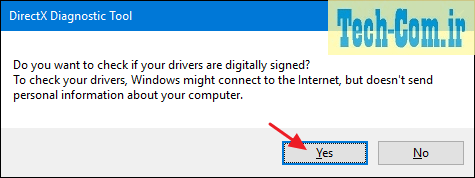
پس از بررسی درایورهای شما،DirectX Diagnostic Tool بر روی زبانه System باز میشود. در این برگه اطلاعات عمومی مربوط به سیستم شما و مهمتر از همه اینکه چه نسخهای از DirectX را در حال حاضر نصب کردهاید را لیست میکند.
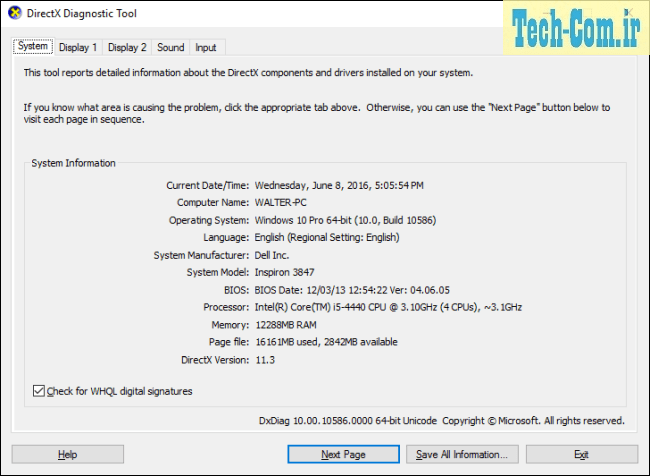
بسته به تعداد نمایشگرهایی که به رایانه خود متصل کردهاید، یک یا چند زبانه Display را نیز مشاهده خواهید کرد. تب Display اطلاعات خاص مبدل (آداپتور) و مانیتور گرافیکی شما را نشان میدهد. همچنین اطلاعات مربوط به درایورهای گرافیکی شما و ویژگیهای DirectX را نشان میدهد.
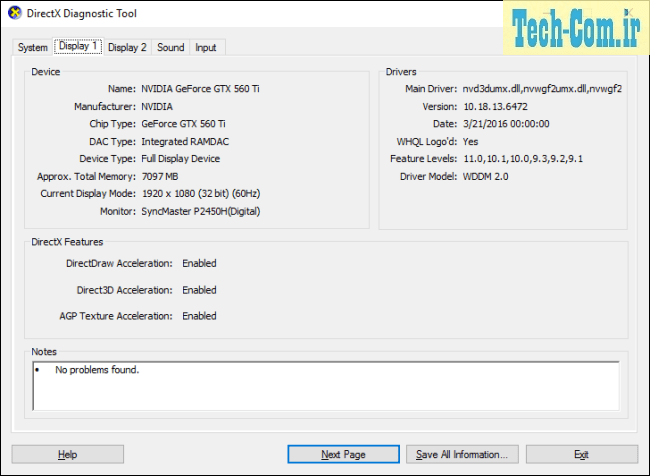
توجه داشته باشید که اگر هنوز از ویندوز XP استفاده میکنید (یا از آن زمان به بعد هنوز به ابزار تشخیصی نگاه نکرده اید)، در صفحه Display در نسخههای قدیمی به شما این امکان را میدهد تا ویژگیهای خاص DirectX مانندDirectDraw ،Direct3D Acceleration و تسریع کننده بافت AGP را نیز فعال یا غیرفعال کنید. همچنین به شما امکان میدهد برخی از این ویژگیها را آزمایش کنید. نسخههای جدیدتر این ابزار توانایی غیرفعال کردن ویژگیها را از بین برده است. ابزار مورد بحث این قابلیت را به عهده تولیدکنندگان آداپتورهای گرافیکی گذاشت تا بتوانند در نرم افزار درایور خودشان آن را طراحی کنند. نسخههای جدیدتر این ابزار هم اکنون به طور خودکار آزمایشات را انجام میدهند و در صورت مشاهده هرگونه مشکل فقط آنها را در جعبه یادداشتها به شما نشان میدهند.
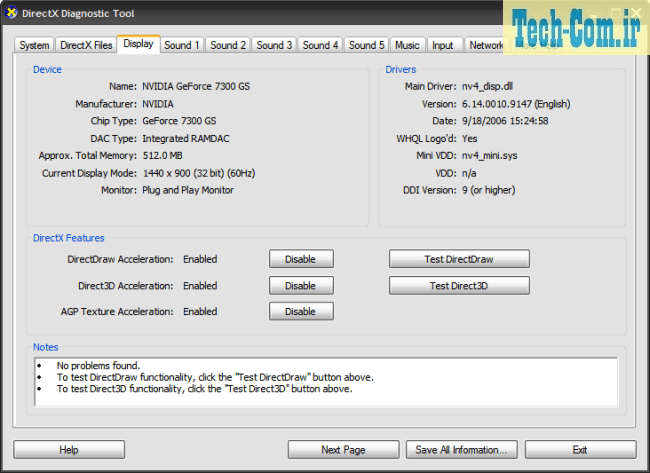
برگه Sound از ابزار تشخیصی، اطلاعاتی در مورد سخت افزار صدا، درایورها و دستگاههای خروجی مورد استفاده در سیستم شما را نشان میدهد.
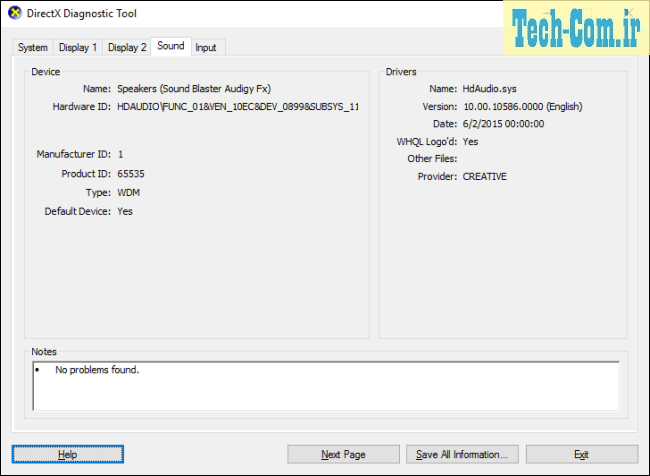
برگه ورودی اطلاعات اولیه مربوط به دستگاههای ورودی (مانند ماوس و صفحه کلید) را که در سیستم شما استفاده شده است، همراه با دستگاههای مرتبط (مانند کنترلر USB که دستگاههای به آن متصل شده) را نشان میدهد.
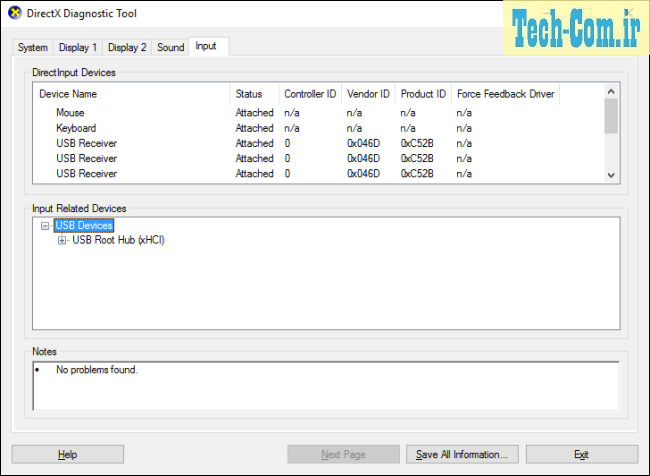
شاید مفیدترین قسمت ابزار تشخیصی DirectX توانایی ذخیره تمام اطلاعات نشان داده شده در این برگهها در یک فایل متنی باشد. شما میتوانید این فایل متنی را با دیگران به اشتراک بگذارید. اگر با پرسنل پشتیبانی مایکروسافت یا توسعه دهندگان برنامه کار میکنید (یا حتی در انجمنهای راهنمایی در اینترنت جستجو میکنید)، ممکن است آنها اطلاعات DirectX شما را بخواهند. بارگذاری آن فایل متنی (یا فقط کپی و پیست کردن مطالب آن) بسیار آسان تر از تلاش برای انتقال تمام اطلاعات موجود در هر برگه است. فقط کافیست روی دکمه ذخیره همه اطلاعات کلیک کنید تا فایل متنی ایجاد شود. سپس آن را در هر کجا که دوست دارید ذخیره کنید.
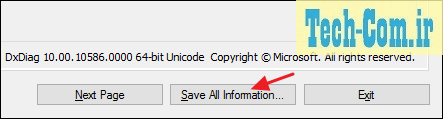
ابزار تشخیصی DirectX راهی سریع برای اطمینان از نصب و راهاندازی صحیح DirectX و دیدن اطلاعات مربوط به دستگاهها و درایورهای سیستم شما که مربوط به حالت چندرسانهای و ویدئویی هستند را ارائه میدهد. این ابزار همچنین راهی آسان برای ذخیره و به اشتراکگذاری این اطلاعات با دیگران را ارائه میدهد.
مطالبی که شاید برای شما مفید باشد
تشریح اسلات پیسیآی (PCI) و انواع آن
نحوه پیدا کردن نوع کارت گرافیک (GPU) موجود درکامپیوتر
UEFI چیست و چه تفاوتی با BIOS دارد